
Настоящее время использование файлов PDF практически незаменимо для всехЧто ж, много информации, которая распространяется в сети, находится в этом популярном формате, среди прочего мы можем найти книги, учебные пособия, инструкции, презентации.
В Linux у нас есть разные программы для чтения PDF каждый со своими характеристиками. Вот почему сегодня мы поговорим об отличном PDF-ридере, который, я уверен, подойдет не одному.
PDFsam Basic - бесплатное кроссплатформенное приложение с открытым исходным кодом. (доступно для Linux, Mac и Windows), Он используется для разделения, объединения, извлечения страниц, поворота и смешивания PDF-документов.
С помощью PDFsam Basic вы можете объединять, комбинировать или извлекать, разделять и вращать страницы, указав номера страниц.
Однако PDFsam также позволяет переупорядочивать страницы PDF в виде эскизов.
В этом режиме вы можете легко работать с эскизами для объединения, удаления, поворота или страницы PDF, чтобы изменить порядок и сохранить результаты в виде другого файла PDF.
Между его основные характеристики что мы можем выделить из этого приложения, мы можем найти:
- Объединить: входные файлы PDF можно полностью или частично объединить. Выбор страниц может быть установлен в виде диапазонов страниц, разделенных запятыми (например, 1-10,14,25-), что позволяет указать, какие страницы вы хотите объединить для каждого файла PDF.
- Разделить: выбранный файл PDF можно разделить после каждой страницы, создав новый документ для каждой страницы в исходном файле, или после каждой нечетной страницы, или всегда.
- Разделить по закладкам: разделить PDF-документ на страницы с закладками, указав уровень закладки.
- Альтернативное сочетание: объедините два документа, взяв страницы поочередно в прямом или обратном порядке
- Повернуть: поворот страниц нескольких документов PDF.
- Выдержка: Выдержка со страниц документа PDF
- Разделить по размеру: разделите документ PDF на файлы указанного размера (более или менее).
PDFsam Basic можно запустить в любой операционной системе, поддерживающей Java.Следовательно, чтобы использовать это программное обеспечение в вашей системе, необходимо заранее установить java.
Кomo минимальное требование: в системе должна быть установлена версия 8 java JDK.
Как установить PDFsam Basic в Linux?
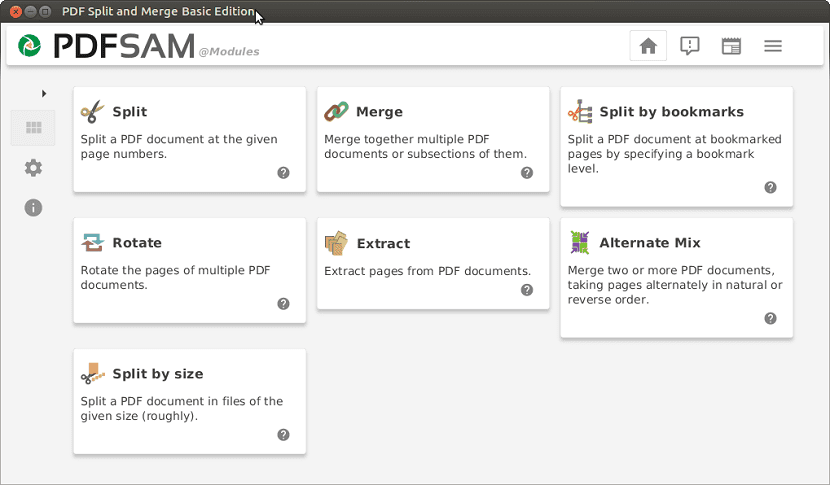
Если вы хотите установить это приложение в своей системе, вы должны следовать инструкциям, приведенным ниже, в зависимости от используемого вами дистрибутива Linux.
Мы можем установить PDFsam Basic с помощью его официального установщика. что мы можем найти на его официальном сайте, этот установщик находится в формате deb для всех систем, основанных на Debian или Ubuntu.
Нам просто нужно идти по следующей ссылке чтобы иметь возможность его получить.
Сделано скачивание Нам нужно только установить пакет deb с предпочитаемым менеджером программного обеспечения. или из командной строки мы можем сделать это с помощью:
sudo dpkg -i pdfsam_3.3.7-1_all.deb
А в случае возникновения проблем с зависимостями необходимо ввести:
sudo apt -f install
Установите PDFsam basic в Arch Linux и производных
Базовый pdfsam очень легко установить в дистрибутивах на основе Arch Linux, таких как Manjaro, Anterogs и другие.
Нам нужно только ввести в терминал следующую команду:
sudo pacman -S pdfsam
Установите PDFsam basic в OpenSUSE
Те, кто является пользователями любой версии openSUSE, могут получить установочный пакет из по следующей ссылке.
Установите PDFsam basic в Fedora
В то время как в случае тех, кто является пользователями Fedora, мы можем использовать пакет openSUSE, нам нужно только загрузить его с помощью:
wget http://download.opensuse.org/repositories/graphics/openSUSE_Factory/noarch/pdfsam-2.2.4-1.2.noarch.rpm
И приступаем к установке пакета с:
sudo rpm -i pdfsam-2.2.4-1.2.noarch.rpm
к остальные дистрибутивы Linux мы можем установить из исходного кода приложения, нам нужно только скачать его по следующей ссылке.
Или из терминала мы можем сделать это с помощью:
wget https://github.com/torakiki/pdfsam/releases/download/v3.3.7/pdfsam-3.3.7-bin.zip
Сделал это Приступаем к распаковке загруженного файла.
unzip pdfsam-3.3.7-bin.zip
Входим в каталог с:
cd pdfsam-3.3.7
И мы можем запустить приложение с помощью:
java -jar pdfsam-community-3.3.7.jar
И все, мы можем начать использовать это приложение в нашей системе.
Отличная программа, у меня она отлично работала на debian 10, спасибо за вклад.